Khi gặp tình trạng lệnh in bị kẹt, in sai hoặc máy in gặp sự cố, việc biết cách xóa lệnh in máy tính là một kỹ năng vô cùng cần thiết để giải quyết vấn đề nhanh chóng, tránh lãng phí giấy mực và thời gian. Bài viết này sẽ hướng dẫn chi tiết các phương pháp đáng tin cậy giúp bạn hủy bỏ các lệnh in đang chờ một cách đơn giản và hiệu quả nhất, đảm bảo bạn có thể làm chủ quy trình in ấn của mình.
Cách Xóa Lệnh In Trực Tiếp Từ Hàng Đợi In
Đây là phương pháp phổ biến và đơn giản nhất để hủy bỏ một hoặc nhiều lệnh in đang chờ xử lý. Khi bạn gửi lệnh in, một biểu tượng máy in thường xuất hiện trên thanh Taskbar (khu vực thông báo) ở góc dưới bên phải màn hình Windows. Biểu tượng này chính là lối tắt dẫn đến hàng đợi các tài liệu đang chờ được in.
Đầu tiên, hãy tìm và nhấp đúp chuột vào biểu tượng máy in trên thanh Taskbar. Nếu biểu tượng không hiển thị ngay, có thể bạn cần click vào mũi tên nhỏ (Show hidden icons) để mở rộng khu vực này. Sau khi nhấp đúp, một cửa sổ hiển thị danh sách các tài liệu đang chờ in sẽ xuất hiện.
 Nhấp đúp chuột vào biểu tượng máy in trên Taskbar
Nhấp đúp chuột vào biểu tượng máy in trên Taskbar
Trong cửa sổ hàng đợi in, bạn sẽ thấy danh sách các tài liệu đang xếp hàng để được gửi đến máy in. Tìm đến lệnh in mà bạn muốn hủy bỏ. Nhấp chuột phải vào lệnh đó và chọn tùy chọn “Cancel” (Hủy). Một hộp thoại xác nhận có thể xuất hiện để đảm bảo bạn chắc chắn với thao tác này.
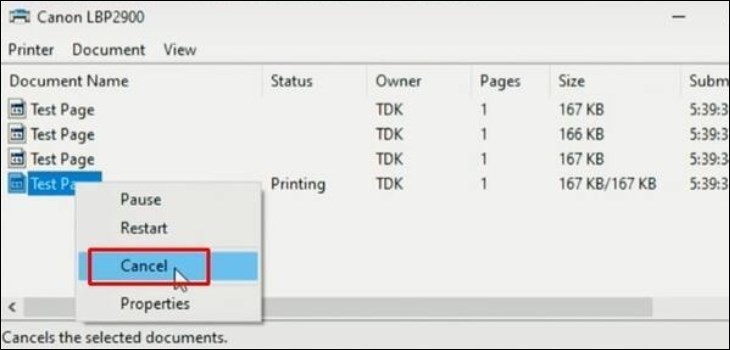 Chọn Cancel tại lệnh in bạn muốn hủy trong hàng đợi
Chọn Cancel tại lệnh in bạn muốn hủy trong hàng đợi
Khi hộp thoại nhắc nhở xuất hiện, hãy chọn “Yes” để xác nhận việc hủy lệnh in. Lệnh in được chọn sẽ biến mất khỏi danh sách chờ. Tuy nhiên, đôi khi lệnh in có thể bị kẹt và không biến mất ngay lập tức. Nếu gặp trường hợp này, bạn cần thử các phương pháp mạnh mẽ hơn được mô tả ở phần sau.
Hủy Lệnh In Thông Qua Cài Đặt Thiết Bị (Devices and Printers)
Nếu việc hủy lệnh in từ biểu tượng Taskbar không hiệu quả hoặc biểu tượng đó không xuất hiện, bạn có thể truy cập vào danh sách các máy in đã cài đặt trên hệ thống để quản lý hàng đợi in. Phương pháp này cung cấp quyền kiểm soát trực tiếp hơn đối với trình điều khiển máy in.
Bắt đầu bằng cách mở cài đặt hệ thống. Trên Windows 10/11, bạn có thể nhấp vào nút Start Menu, chọn “Settings” (Cài đặt), sau đó chọn “Devices” (Thiết bị). Trên các phiên bản Windows cũ hơn, bạn có thể tìm “Devices and Printers” (Thiết bị và Máy in) thông qua Control Panel hoặc tìm kiếm trực tiếp trong Start Menu.
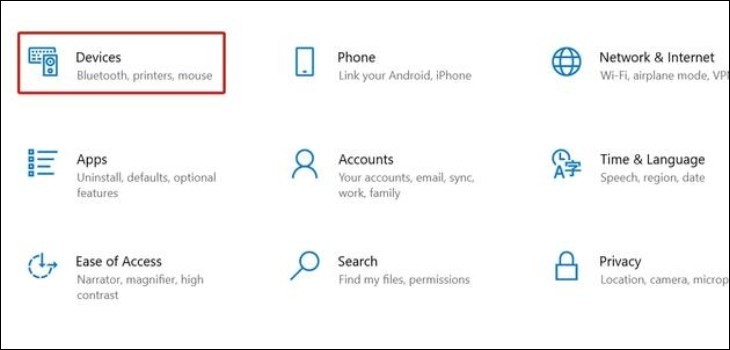 Mở Settings và chọn Devices để quản lý thiết bị
Mở Settings và chọn Devices để quản lý thiết bị
Trong cửa sổ Thiết bị, ở menu bên trái, chọn “Printers & Scanners” (Máy in & Máy quét). Tại đây sẽ hiển thị danh sách tất cả các máy in đã được cài đặt trên máy tính của bạn. Tìm đến tên máy in mà bạn đang gặp sự cố với lệnh in bị kẹt. Nhấp chuột vào tên máy in đó, sau đó chọn tùy chọn “Open queue” (Mở hàng đợi).
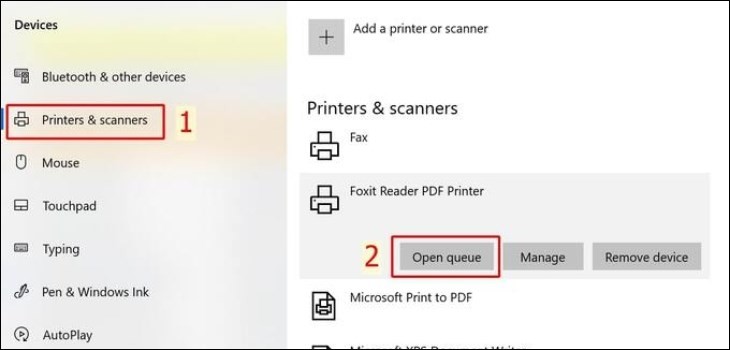 Chọn Printers & Scanners, sau đó chọn Open Queue cho máy in cụ thể
Chọn Printers & Scanners, sau đó chọn Open Queue cho máy in cụ thể
Thao tác này sẽ mở ra cửa sổ hàng đợi in tương tự như cách truy cập từ Taskbar. Để hủy tất cả các lệnh in đang chờ trong hàng đợi này, bạn có thể nhấp chuột phải vào bất kỳ khoảng trống nào trong cửa sổ hàng đợi (đảm bảo không nhấp vào tên tài liệu) và chọn “Cancel All Documents” (Hủy tất cả tài liệu).
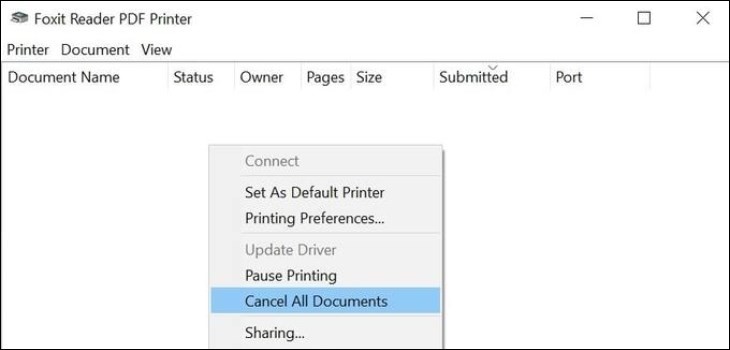 Nhấp chuột phải vào khoảng trắng và chọn Cancel All Document để hủy tất cả
Nhấp chuột phải vào khoảng trắng và chọn Cancel All Document để hủy tất cả
Việc này sẽ cố gắng xóa tất cả các lệnh in khỏi hàng đợi của máy in đã chọn. Nếu một hoặc nhiều lệnh vẫn bị kẹt, nguyên nhân có thể nằm ở dịch vụ Print Spooler của Windows, đòi hỏi một giải pháp can thiệp sâu hơn.
Khắc Phục Lệnh In Bị Kẹt Bằng Dịch Vụ Print Spooler
Khi các phương pháp thông thường không thể xóa được lệnh in bị kẹt, thủ thuật can thiệp trực tiếp vào dịch vụ “Print Spooler” của Windows thường là giải pháp hiệu quả nhất. Dịch vụ này chịu trách nhiệm quản lý tất cả các lệnh in đi và đến máy in. Việc khởi động lại dịch vụ này có thể giúp giải phóng các lệnh in bị lỗi.
Để truy cập dịch vụ Print Spooler, bạn cần mở công cụ Services của Windows. Nhấp vào nút Start trên thanh Taskbar, gõ “Services” vào ô tìm kiếm và click chọn ứng dụng Services khi nó xuất hiện trong kết quả.
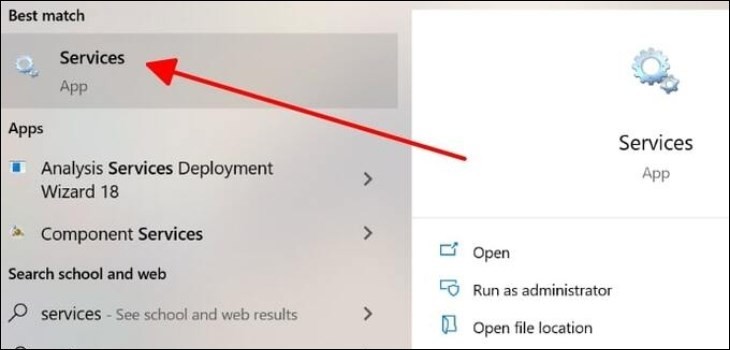 Tìm và mở ứng dụng Services trong Windows
Tìm và mở ứng dụng Services trong Windows
Trong cửa sổ Services, cuộn xuống tìm dịch vụ có tên “Print Spooler”. Nhấp đúp chuột vào tên dịch vụ này. Thao tác này sẽ mở cửa sổ thuộc tính (Properties) của Print Spooler, cho phép bạn kiểm soát trạng thái hoạt động của nó.
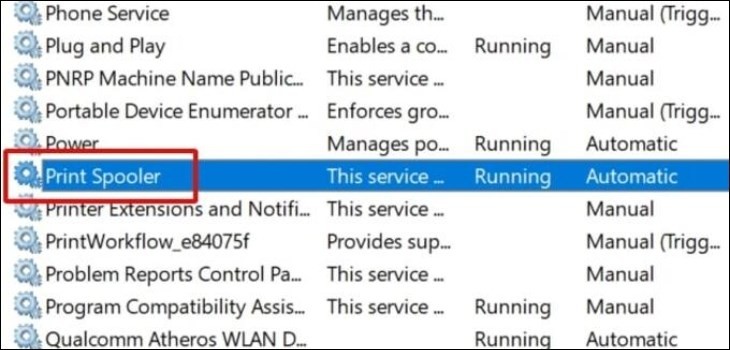 Nhấp đúp vào Print Spooler trong danh sách dịch vụ
Nhấp đúp vào Print Spooler trong danh sách dịch vụ
Trong cửa sổ Properties của Print Spooler, đảm bảo bạn đang ở tab “General”. Tại đây, bạn sẽ thấy mục “Service status” và các nút điều khiển. Nhấp vào nút “Stop” để dừng dịch vụ Print Spooler. Điều quan trọng là bạn không đóng cửa sổ Properties này sau khi dừng dịch vụ, hãy để nó mở.
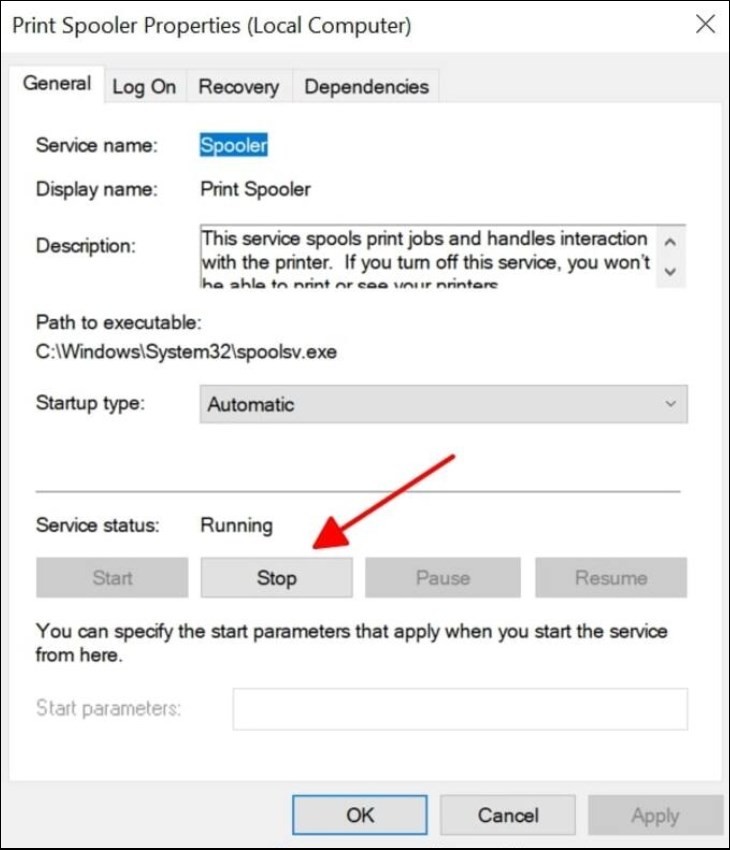 Chọn Stop để dừng dịch vụ Print Spooler
Chọn Stop để dừng dịch vụ Print Spooler
Sau khi dừng dịch vụ Print Spooler, các lệnh in bị kẹt sẽ không còn bị khóa nữa và có thể được xóa thủ công khỏi thư mục lưu trữ tạm thời của Windows. Mở File Explorer và sao chép đường dẫn sau vào thanh địa chỉ, sau đó nhấn Enter: C:WindowsSystem32spoolPRINTERS. Nếu được hỏi về quyền truy cập, nhấn “Continue” (Tiếp tục).
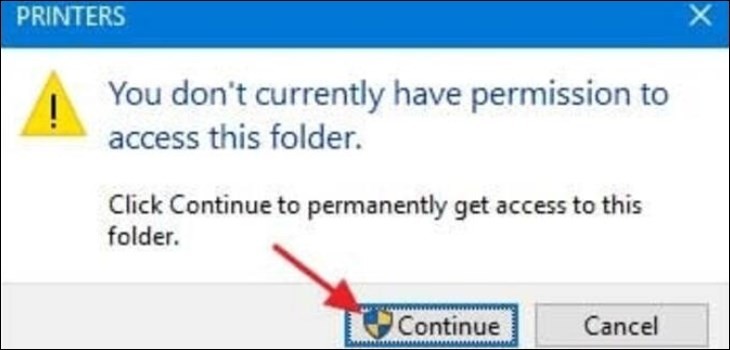 Nhấn Continue để truy cập thư mục PRINTERS
Nhấn Continue để truy cập thư mục PRINTERS
Thư mục PRINTERS chứa các tệp tạm thời của các lệnh in đang chờ xử lý. Để xóa tất cả các lệnh in bị kẹt, nhấn tổ hợp phím Ctrl + A để chọn toàn bộ nội dung trong thư mục này, sau đó nhấn phím Delete. Xác nhận xóa nếu được hỏi.
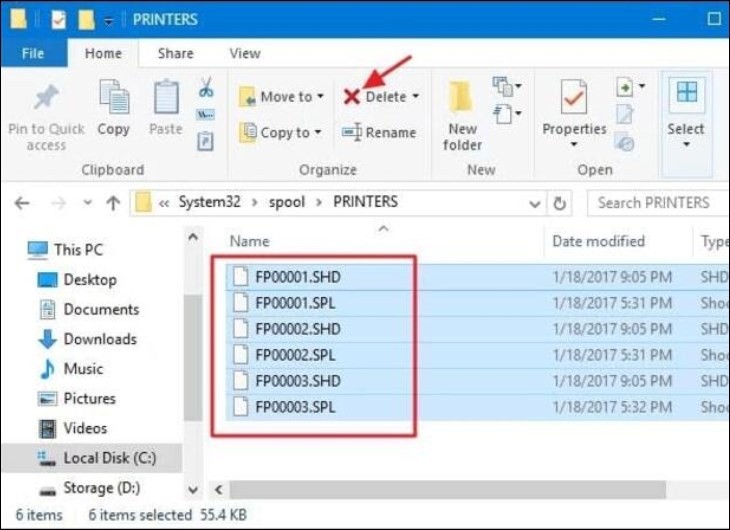 Chọn tất cả và xóa nội dung trong thư mục PRINTERS
Chọn tất cả và xóa nội dung trong thư mục PRINTERS
Cuối cùng, quay trở lại cửa sổ Properties của Print Spooler mà bạn đã để mở trước đó. Nhấp vào nút “Start” để khởi động lại dịch vụ. Điều này sẽ thiết lập lại quy trình in ấn và hy vọng giải quyết được tình trạng kẹt lệnh. Nhấn “OK” để đóng cửa sổ Properties. Lúc này, hàng đợi in của máy in sẽ trống và bạn có thể thử in lại bình thường.
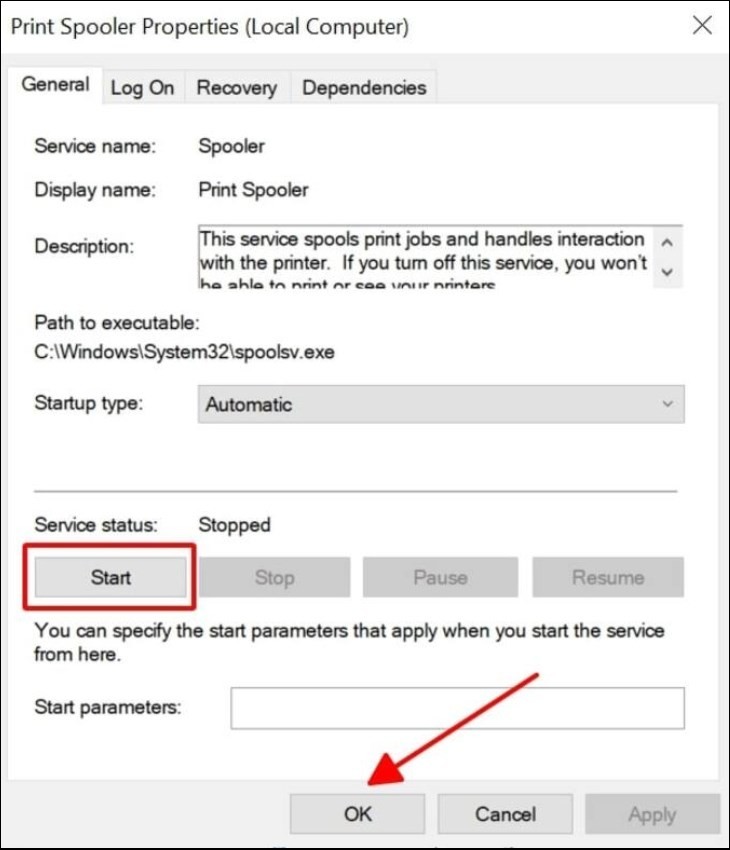 Chọn Start để khởi động lại Print Spooler Services và nhấn OK
Chọn Start để khởi động lại Print Spooler Services và nhấn OK
Hủy Lệnh In Ngay Lập Tức Bằng Lệnh CMD
Đối với những người dùng am hiểu kỹ thuật hoặc cần một giải pháp nhanh chóng từ cửa sổ dòng lệnh, việc sử dụng Command Prompt (CMD) là một lựa chọn hiệu quả. Phương pháp này cũng can thiệp vào dịch vụ Print Spooler nhưng thông qua lệnh văn bản.
Để mở cửa sổ CMD, nhấp vào nút Start, gõ “Run” và chọn ứng dụng Run, hoặc đơn giản hơn, nhấn tổ hợp phím Windows + R. Khi hộp thoại Run xuất hiện, nhập “CMD” vào ô và nhấn Enter hoặc click OK.
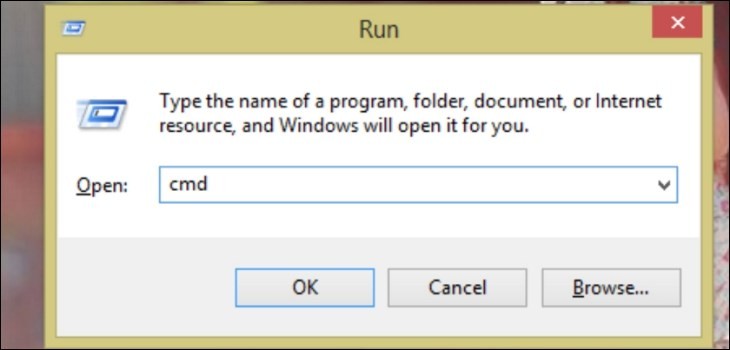 Mở hộp thoại Run và nhập CMD
Mở hộp thoại Run và nhập CMD
Cửa sổ Command Prompt sẽ hiện ra. Tại dấu nhắc lệnh, bạn nhập chính xác dòng lệnh sau: net stop spooler. Sau đó nhấn phím Enter. Lệnh này sẽ ra lệnh cho hệ thống dừng dịch vụ Print Spooler ngay lập tức.
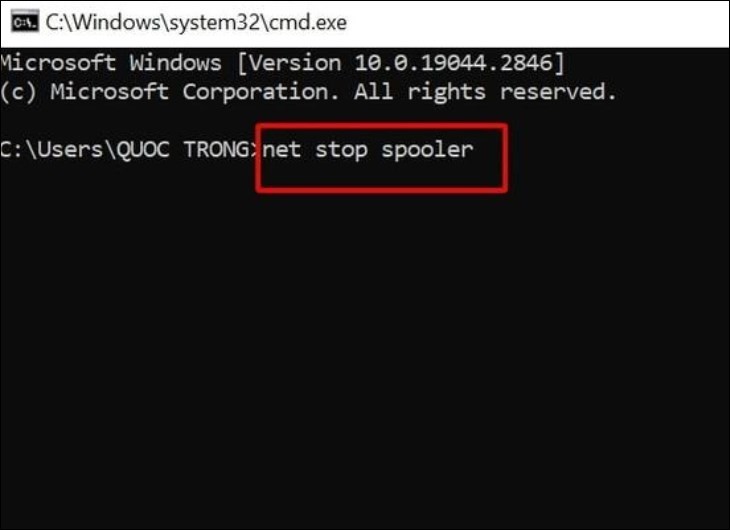 Gõ lệnh net stop spooler trong CMD và nhấn Enter
Gõ lệnh net stop spooler trong CMD và nhấn Enter
Sau khi dịch vụ dừng thành công (hệ thống sẽ thông báo), bạn có thể tiến hành xóa các tệp lệnh in bị kẹt trong thư mục PRINTERS như đã hướng dẫn ở phương pháp trên (C:WindowsSystem32spoolPRINTERS). Sau khi xóa xong, quay lại cửa sổ CMD và gõ lệnh: net start spooler rồi nhấn Enter để khởi động lại dịch vụ Print Spooler. Cách xóa lệnh in máy tính này bằng CMD rất nhanh gọn và hiệu quả khi cần can thiệp sâu.
Tạm Thời Ngừng Lệnh In Bằng Cách Tắt Nguồn Thiết Bị
Trong tình huống khẩn cấp hoặc khi các phương pháp phần mềm không hiệu quả, việc tắt nguồn máy in là một cách nhanh nhất để tạm dừng hoặc hủy bỏ lệnh in đang được xử lý. Khi máy in mất nguồn, nó sẽ không thể nhận hoặc thực hiện lệnh in tiếp theo từ máy tính.
Bạn có thể nhanh chóng tắt máy in bằng cách nhấn nút nguồn trên thân máy. Chờ vài giây rồi bật lại máy in. Đôi khi, việc này đủ để làm sạch hàng đợi in bị lỗi. Tương tự, việc tắt hoặc khởi động lại máy tính cũng có thể giúp hủy các lệnh in đang chờ gửi đi, vì nó tạm dừng giao tiếp giữa máy tính và máy in.
 Tắt nguồn máy in là cách nhanh chóng để tạm dừng lệnh
Tắt nguồn máy in là cách nhanh chóng để tạm dừng lệnh
Lưu ý quan trọng: Tuy cách này có thể giải quyết vấn đề ngay lập tức, bạn không nên quá lạm dụng việc tắt nguồn đột ngột (nhất là tắt ngang bằng cách rút dây điện) vì điều này có thể ảnh hưởng xấu đến tuổi thọ và linh kiện bên trong của máy in, cũng như có thể gây mất ổn định cho hệ điều hành máy tính nếu tắt đột ngột. Chỉ sử dụng khi thực sự cần thiết và các phương pháp khác không hiệu quả.
Xóa Lệnh In Cũ Bằng services.msc
Cách này tương tự với việc sử dụng cửa sổ Services đã đề cập ở phương pháp 3, nhưng truy cập trực tiếp hơn bằng lệnh Run. Nó giúp bạn nhanh chóng mở giao diện quản lý dịch vụ để dừng Print Spooler.
Nhấn tổ hợp phím Windows + R để mở hộp thoại Run. Nhập “services.msc” vào ô và nhấn Enter hoặc click OK.
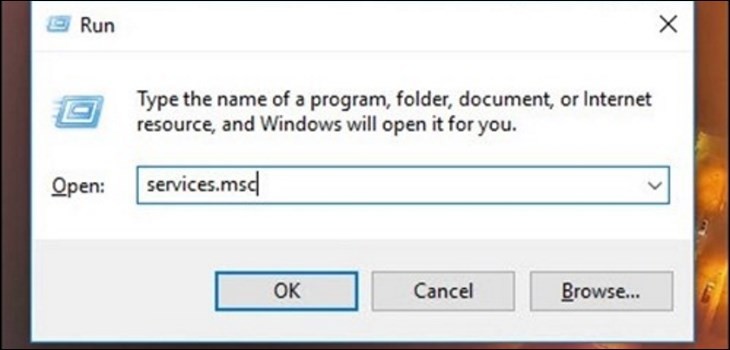 Mở hộp thoại Run và nhập services.msc
Mở hộp thoại Run và nhập services.msc
Cửa sổ Services sẽ mở ra, hiển thị danh sách tất cả các dịch vụ đang chạy trên hệ thống Windows của bạn. Cuộn xuống tìm dịch vụ “Print Spooler”. Nhấp chuột phải vào dịch vụ này và chọn “Stop” từ menu ngữ cảnh để dừng nó.
 Nhấp chuột phải vào Print Spooler và chọn Stop
Nhấp chuột phải vào Print Spooler và chọn Stop
Sau khi dịch vụ Print Spooler dừng, bạn có thể thực hiện bước xóa các tệp tạm trong thư mục C:WindowsSystem32spoolPRINTERS như đã mô tả trước đó để loại bỏ hoàn toàn các lệnh in bị kẹt. Hoàn tất bằng cách quay lại cửa sổ Services, nhấp chuột phải vào Print Spooler và chọn “Start” để khởi động lại dịch vụ. Việc biết cách xóa lệnh in máy tính bằng các phương pháp này sẽ giúp bạn chủ động xử lý các sự cố in ấn.
Nắm vững cách xóa lệnh in máy tính qua các phương pháp trên sẽ giúp bạn xử lý nhanh chóng các sự cố in ấn thường gặp. Từ việc hủy trực tiếp trong hàng đợi đến can thiệp sâu hơn vào dịch vụ Print Spooler hay sử dụng CMD, mỗi cách đều có ưu điểm và phù hợp với từng tình huống cụ thể. Việc quản lý tốt các lệnh in không chỉ giúp tiết kiệm tài nguyên mà còn đảm bảo quy trình làm việc liên quan đến in ấn diễn ra suôn sẻ, dù là in tài liệu văn phòng hay các ấn phẩm phục vụ công việc tại lambanghieudep.vn.